Win7电脑开机提示BOOTMGR被压缩?手把手教你轻松解决!
时间:2025-06-19 20:32:24 228浏览 收藏
解决Win7电脑开机提示“BOOTMGR is compressed”难题!当你的Windows 7遭遇启动管理器被压缩的错误,导致系统无法启动时,别慌!本文提供详细的解决方案,无需专业知识也能轻松应对。首先,通过Windows PE系统启动,找到BOOTMGR文件并取消其压缩属性。若问题依旧,可利用启动修复工具(如NTBootAutofix)或手动执行bcdboot命令重建启动项。文章还深入剖析了该错误的常见原因,包括误操作、磁盘错误、病毒感染和系统更新失败等,并提供了一系列预防措施,如定期磁盘检查、安装杀毒软件和谨慎操作。即使没有PE系统,也能尝试使用Windows 7安装盘修复或借助其他操作系统处理。掌握这些技巧,让你不再为“BOOTMGR is compressed”而烦恼!
Windows 7出现“BOOTMGR is compressed”错误时,需通过Windows PE系统取消BOOTMGR文件的压缩或重建启动项。1.使用PE系统启动并找到系统盘;2.取消BOOTMGR文件的压缩属性;3.若无效则用启动修复工具(如NTBootAutofix)修复启动项;4.仍无效可用命令提示符执行bcdboot命令手动重建启动项;5.完成后重启电脑。该错误常见原因包括误操作压缩、磁盘错误、病毒感染和系统更新失败。预防方法包括定期磁盘检查、安装杀毒软件、避免随意压缩系统文件、备份数据、创建系统恢复盘及谨慎操作。若无PE系统,可尝试用Windows 7安装盘修复或借助其他操作系统处理,但存在一定风险,建议提前备份数据并仔细操作。

这个错误,简单来说,就是你的Windows 7启动管理器(BOOTMGR)被压缩了,导致系统无法正常启动。这听起来可能有点抽象,但别担心,解决起来通常并不复杂。

直接说解决方案吧,核心就是取消BOOTMGR的压缩,或者重建启动项。

解决方案
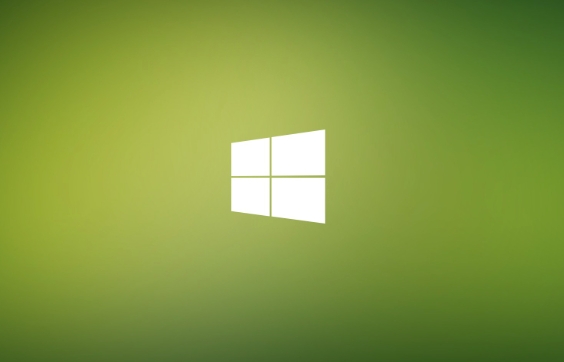
使用Windows PE系统启动: 你需要一个可以启动的Windows PE(预安装环境)系统。这个可以从网上下载,或者使用U盘制作一个。进入PE系统后,找到你的系统盘(通常是C盘)。
取消BOOTMGR的压缩: 找到C盘下的
BOOTMGR文件(注意,这个文件默认是隐藏的,你需要设置文件夹选项显示隐藏文件)。右键点击BOOTMGR文件,选择“属性”,在“常规”选项卡中,取消勾选“压缩此文件以节省磁盘空间”。重建启动项(如果取消压缩无效): 如果取消压缩后还是不行,那么可能是启动项损坏了。这时,你需要使用PE系统中的启动修复工具,或者手动重建启动项。
使用启动修复工具: 大部分PE系统都自带启动修复工具,比如“NTBootAutofix”。运行这个工具,它会自动扫描并修复启动项问题。
手动重建启动项(如果启动修复工具无效): 这需要用到命令行工具。打开PE系统中的命令提示符,输入以下命令:
bcdboot C:\Windows /l zh-cn /s C: /f ALL
这条命令的含义是:将C:\Windows作为系统目录,使用中文语言,将启动文件写入C盘,并为所有固件类型(BIOS和UEFI)创建启动项。 注意:如果你的系统盘不是C盘,需要将C:\Windows替换成你实际的系统盘符。
重启电脑: 完成以上操作后,重启你的电脑。如果一切顺利,你的Windows 7应该可以正常启动了。
BOOTMGR is compressed 错误的原因是什么?
导致这个错误的原因有很多,但最常见的是以下几种:
- 误操作: 有些用户可能不小心压缩了BOOTMGR文件,比如在使用磁盘清理工具或者手动压缩文件时。
- 磁盘错误: 磁盘坏道或者文件系统错误也可能导致BOOTMGR文件损坏或者被压缩。
- 病毒感染: 某些病毒可能会修改或者损坏启动文件。
- 系统更新失败: 极少数情况下,系统更新过程中出现错误也可能导致启动文件出现问题。
了解这些原因可以帮助你更好地预防类似问题的发生。例如,定期进行磁盘检查,安装杀毒软件,避免随意压缩系统文件等。
如果没有Windows PE系统,还有其他办法吗?
如果没有Windows PE系统,解决起来会稍微麻烦一些,但也不是完全没有办法。
使用Windows 7安装盘修复: 如果你有Windows 7的安装盘,可以使用安装盘启动电脑,然后选择“修复计算机”。在系统恢复选项中,你可以尝试使用“启动修复”工具。这个工具和PE系统中的启动修复工具类似,可以自动扫描并修复启动项问题。
使用其他可启动的操作系统: 如果你有其他的操作系统(比如Windows XP或者Linux),可以尝试从这些系统启动,然后访问Windows 7的分区,取消BOOTMGR的压缩。但这种方法需要你对多系统启动有一定的了解,并且可能存在兼容性问题。
需要注意的是,如果没有Windows PE系统或者安装盘,修复过程可能会比较困难,并且存在一定的风险。如果操作不当,可能会导致数据丢失或者系统无法启动。因此,建议在操作前备份重要数据,并仔细阅读相关教程。
如何预防BOOTMGR is compressed错误再次发生?
预防胜于治疗,以下是一些可以帮助你预防BOOTMGR is compressed错误再次发生的建议:
- 定期进行磁盘检查: 使用Windows自带的磁盘检查工具(chkdsk)定期检查磁盘错误,可以及时发现并修复潜在的问题。
- 安装杀毒软件: 安装并定期更新杀毒软件,可以防止病毒感染导致启动文件损坏。
- 避免随意压缩系统文件: 不要随意压缩系统盘上的文件,特别是启动文件和系统文件。
- 备份重要数据: 定期备份重要数据,以防万一出现问题可以及时恢复。
- 创建系统恢复盘: 创建系统恢复盘(或者系统镜像),可以在系统出现问题时快速恢复。
- 谨慎操作: 在进行磁盘清理、系统更新等操作时,要仔细阅读相关说明,避免误操作。
这些建议可能看起来有些繁琐,但它们可以有效地保护你的系统安全,减少出现启动问题的可能性。记住,预防永远比修复更重要。
今天带大家了解了的相关知识,希望对你有所帮助;关于文章的技术知识我们会一点点深入介绍,欢迎大家关注golang学习网公众号,一起学习编程~
-
501 收藏
-
501 收藏
-
501 收藏
-
501 收藏
-
501 收藏
-
414 收藏
-
219 收藏
-
111 收藏
-
130 收藏
-
491 收藏
-
320 收藏
-
403 收藏
-
461 收藏
-
265 收藏
-
210 收藏
-
182 收藏
-
465 收藏
-

- 前端进阶之JavaScript设计模式
- 设计模式是开发人员在软件开发过程中面临一般问题时的解决方案,代表了最佳的实践。本课程的主打内容包括JS常见设计模式以及具体应用场景,打造一站式知识长龙服务,适合有JS基础的同学学习。
- 立即学习 543次学习
-

- GO语言核心编程课程
- 本课程采用真实案例,全面具体可落地,从理论到实践,一步一步将GO核心编程技术、编程思想、底层实现融会贯通,使学习者贴近时代脉搏,做IT互联网时代的弄潮儿。
- 立即学习 516次学习
-

- 简单聊聊mysql8与网络通信
- 如有问题加微信:Le-studyg;在课程中,我们将首先介绍MySQL8的新特性,包括性能优化、安全增强、新数据类型等,帮助学生快速熟悉MySQL8的最新功能。接着,我们将深入解析MySQL的网络通信机制,包括协议、连接管理、数据传输等,让
- 立即学习 500次学习
-

- JavaScript正则表达式基础与实战
- 在任何一门编程语言中,正则表达式,都是一项重要的知识,它提供了高效的字符串匹配与捕获机制,可以极大的简化程序设计。
- 立即学习 487次学习
-

- 从零制作响应式网站—Grid布局
- 本系列教程将展示从零制作一个假想的网络科技公司官网,分为导航,轮播,关于我们,成功案例,服务流程,团队介绍,数据部分,公司动态,底部信息等内容区块。网站整体采用CSSGrid布局,支持响应式,有流畅过渡和展现动画。
- 立即学习 485次学习
